- Forfatter Abigail Brown [email protected].
- Public 2024-01-07 19:05.
- Sist endret 2025-01-24 12:19.
Selv om noen apper er optimalisert for Samsung S Pen, fungerer de fleste med andre typer pekepenner. Her er våre ti favorittpennapper for Android, inkludert spill, tegneapper og fargeleggingsapper, samt apper for notater og e-signaturer.
Beste fargebok-app: fargelegging
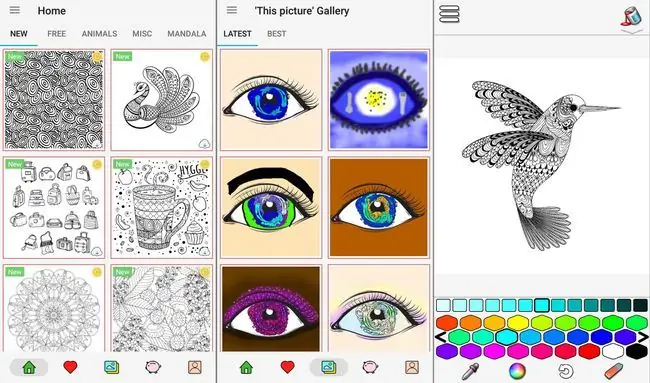
What We Like
- Bilder sortert etter type, inkludert gratis og dyr.
- Kjøp i appen er ikke uoverkommelig dyre.
What We Don't Like
- Begrensede bilder.
- Penner kan være feil.
Voksenfargebøker er en populær måte å slappe av og flykte fra verden på. Coloring er en app som inkluderer en haug med gratis bilder du kan fargelegge mens du er på farten. Den har praktisk en venstrehendt modus og en enorm palett av farger. Du kan bruke bøtteverktøyet til å fargelegge bildet seksjon for seksjon, eller farge med en fargestift med blyanten.
Appen har et bibliotek med førsteklasses bilder du kan låse opp med mynter, eller få tilgang til alt ved å abonnere for $2,99 for én måned eller $4,99 for tre måneder. Begge abonnements alternativene har en tre-dagers prøveperiode. Fargelegging gir deg 50 mynter til å begynne med, og du kan kjøpe flere i blokker på 100 ($0,99), 250 ($1,99) og 600 ($3,99). Du kan også se annonser for å tjene mynter.
Beste inndataapp for styluser: Google-håndskriftinndata
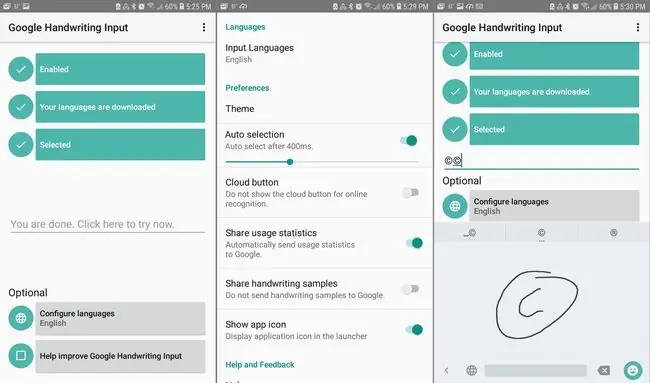
What We Like
- Konsekvent håndskriftgjenkjenning.
- Støtter en rekke språk.
What We Don't Like
- Kan være vanskelig å bruke på nettbrett.
- Kan ikke bytte mellom språk mens de er i bruk.
Google Handwriting Input er et tastatur alternativ som forvandler håndskriften din til tekst i nesten alle Android-apper som støtter skriving. Du kan teste funksjonaliteten i appen, men du får en bedre ide om hva den kan gjøre når du sender tekstmeldinger, e-poster, tar notater eller legger ut på sosiale medier. Den støtter emojier i tillegg til trykt og kursiv skrift ved hjelp av en pekepenn eller fingeren.
Beste avanserte tegneapp: Adobe Photoshop Sketch
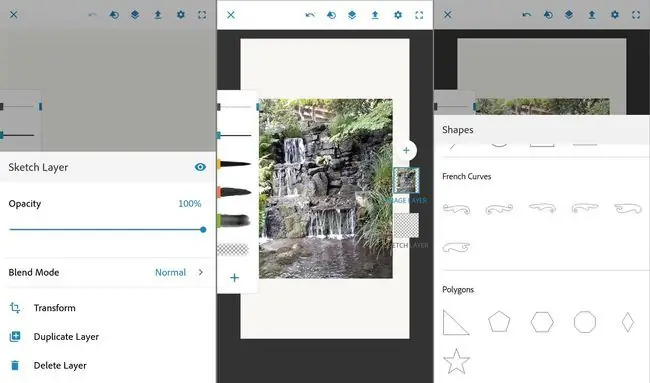
What We Like
- Mange tegneverktøy.
-
Enkel eksport til datamaskin.
What We Don't Like
- Bratt læringskurve.
- Har bare børster.
Adobe Photoshop Sketch-appen kan brukes alene, med Adobe Photoshop CC eller med Illustrator CC. Sketch-appen fungerer i lag, og du kan inkludere alt du lager i appen i et prosjekt på et av skrivebordsverktøyene.
Android-appen har fem penn- og pensel alternativer, og hver har et fargevelgerverktøy og størrelses alternativer. Du kan også legge til en rekke linjer og former, samt bilder fra andre apper.
Du trenger en Adobe-konto for å få tilgang til appen, men en gratisversjon er tilgjengelig, som inkluderer tilgang til Adobes samling av arkivbilder, skylagring og muligheten til å sende en fil til Photoshop CC og Illustrator CC med lagene intakte.
Beste notatapp for flere plattformer: Evernote
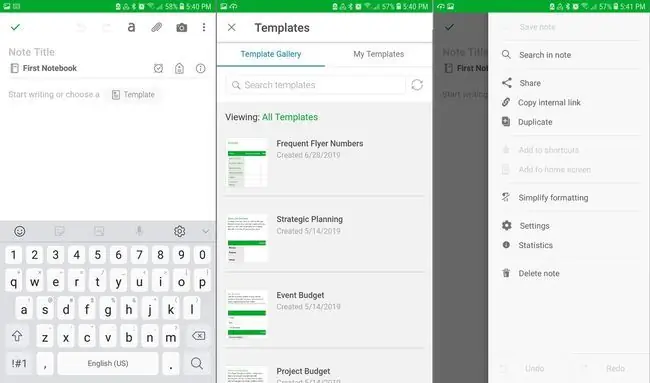
What We Like
- Praktisk snarvei på startskjermen.
-
Synkroniserer automatisk mellom enheter som har appen.
What We Don't Like
- Hyppige oppgraderingsforespørsler.
- Søkefunksjonen er feil.
Evernote er en pekepennkompatibel app for å ta notater. Den synkroniserer på tvers av alle enhetene dine, og i tillegg til tekst- og håndskriftnotater, fanger den opp lyd og bilder fra enhetens kamera. Du kan lage håndskrevne notater fra bunnen av med en pekepenn eller fingeren, eller legge til bilder og håndskrift i eksisterende tekstnotater.
Appen har også noen få Android-widgets, inkludert en snarvei for å fange opp tankene dine umiddelbart.
Beste skisseapp: Autodesk Sketchbook
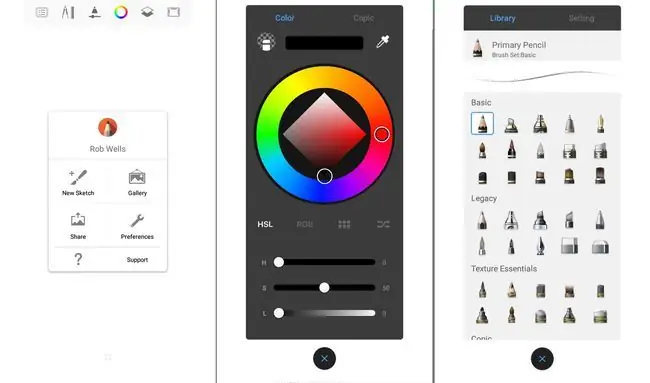
What We Like
- Generøse penn-, maleri- og tekstur alternativer.
- Kan tegne fra et tomt lerret eller importere et bilde.
What We Don't Like
- Lag forsvinner noen ganger.
- Ikke veldig intuitivt.
Autodesk Sketchbook er et gratis tegneverktøy med et stort bibliotek med penner og pensler, samt sprut, flekker og andre effekter. Du kan også lage flere lag, akkurat som i Photoshop. Appen krever en konto for langvarig bruk, men du kan prøve den i syv dager uten en.
Beste håndskrift-app: Skriv (av Stylus Labs)
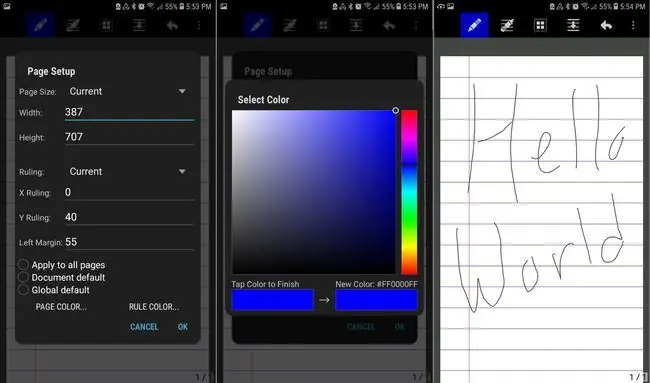
What We Like
- Rediger håndskrift som skrevet tekst.
- Hjelpsomme verktøy for angre og gjøre om.
What We Don't Like
- Ingen skysikkerhetskopiering.
- Kan ikke legge til skrevet tekst.
Write-appen av Stylus Labs er en håndskrift-app. Det gjør ikke skribleringene dine til maskinskrevet tekst; ord vises nøyaktig slik du skriver dem. Appen inkluderer en håndfull penn alternativer, og du kan lage en egendefinert, ved å velge farge, strekbredde og trykkfølsomhet. Write inkluderer noen verktøy som finnes i tekstbehandlere, slik at du kan opprette mapper og sette inn, slette og flytte tekstblokker.
Hvis du gjør en feil, har Write en angre/redo-skive som du kan skyve frem og tilbake for å gjøre justeringer. Til slutt kan du legge til bokmerker i teksten din slik at du enkelt kan finne viktige avsnitt og legge til håndskrevne lenker for navigering.
Beste app for notater og påminnelser: Google Keep
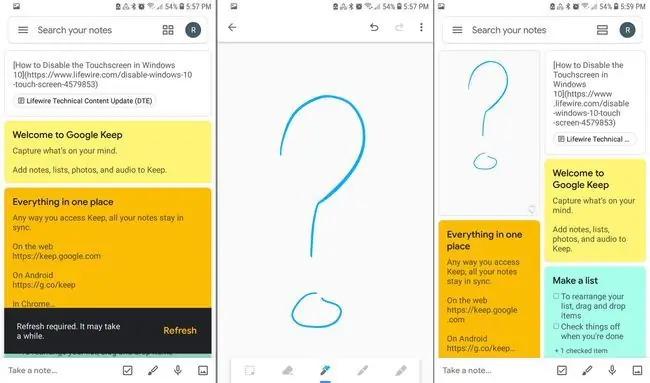
What We Like
- Butikknotater og påminnelser.
- Nøyaktig håndskrift til tekstoversettelse.
What We Don't Like
- Ingen tekstformatering.
- Ingen låse alternativ.
Google Keep, Googles app for notater og oppgavebehandling, er perfekt for brukere av pekepenner. Bruk den til å skrive ned notater eller sette opp en påminnelse med noen få trykk, og appen oversetter håndskriften din raskt og nøyaktig til tekst. Du kan også angi standardtider for morgen, ettermiddag og kveld for raskere planlegging.
Google Keep kan også transkribere muntlige notater, og du kan legge til bilder og tegninger. Den reagerer også på talekommandoer fra Google Assistant. Notater synkroniseres på tvers av alle enhetene dine, inkludert smartklokker.
Beste 'Paper' Notebook App: Bamboo Paper
What We Like
- Multiple notebook-tilpasnings alternativer.
- Brukervennlig.
What We Don't Like
- Begrensede pennfarger.
- Importering er usikker.
Bambuspapir-appen etterligner en notatbok av papir som du kan tilpasse ved å endre omslagsfargen og papiret (tomt, linjert, prikkete og mer). Den leveres med to penn alternativer, en kulepenn og filtpenn, og en notatbok, Thinker.
Du kan kjøpe ekstra penner for $0,99 eller få Pro Pack for $5,65, som inkluderer fargestift, akvarellpensel, penselpenn, blyant og tre ekstra notatbøker (selges separat, de koster $0,99 hver).
Du kan også sette inn bilder fra kameraet ditt eller andre apper og dele skissene og notatene dine med skylagringstjenester, andre tegneapper og via e-post.
Beste e-signatur-app: DocuSign
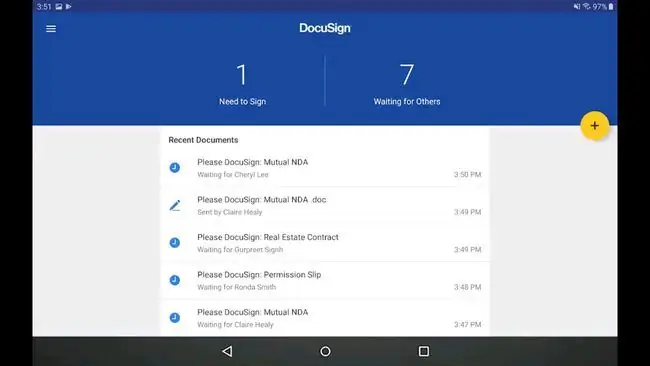
What We Like
- Forenkler papirarbeid.
- Tilpass dokumenter etter behov.
What We Don't Like
- Kan bare lagre eller endre signatur ved å bruke skrivebordsappen.
- Begrenset støtte.
DocuSign er en av en rekke apper som lar deg e-signere dokumenter mens du er på farten. Det er alltid gratis å signere dokumenter gjennom appen, men du betaler $10 per måned for å sende dokumenter til andre. Du kan legge til felt i dokumenter du laster opp, inkludert signatur, initial, dato, avmerkingsboks og tekst.
Hvis disse feltene finnes, oppdager DocuSign dem slik at du enkelt kan se hva som må fylles ut. DocuSign godtar dokumenter fra en rekke skylagringstjenester, så vel som de som er skannet med telefonens kamera.
Beste stylusvennlige spill: Fruit Ninja

What We Like
- Rask, underholdende spilling.
- Passer for alle aldre.
What We Don't Like
- Annonse-tung.
- Kan være hakkete.
Fruit Ninja er et morsomt spill med mål om å skjære gjennom frukt, noe som gjør det perfekt for en pekepenn. Etter hvert som spillet skrider frem, kastes flere vannmeloner, bananer, epler og andre skiverbare mål foran deg i et raskere tempo, og du får ekstra poeng ved å skjære gjennom flere deler samtidig.
Spillet kaster også inn bomber som du må unngå. Spillet har noen få moduser: Du kan spille mot klokken, mot andre spillere eller i endeløs klassisk modus. Å skjære gjennom frukt er veldig tilfredsstillende, viser det seg.






